Es ist nervig, wenn das Problem „Spotify Keine Internetverbindung“ auftritt, auch wenn Sie ein gutes Internet haben. Ob Sie nach einer nützlichen Lösung suchen? Machen Sie sich keine Gedanken darüber. Hier befinden Sie sich in richtigen Ort. In diesem Artikel werden 11 erprobte Lösungen erklärt, um Ihnen beim Lösen des Problems zu helfen. Außerdem werden wir andere entsprechende Probleme und Behebungen über Spotify-Wiedergabe zeigen.
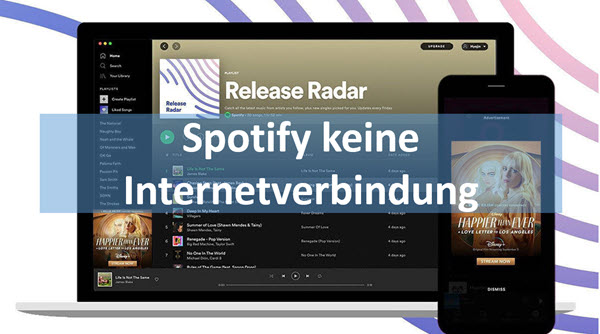
Teil 1. Warum steht bei Spotify keine Internetverbindung?
Spotify ist keine Internetverbindung trotz WLAN, wieso geht mein Spotify ohne Internet nicht? Hier haben wir einige Gründe zusammengefasst.
- Das Netzwerk ist instabil und nicht verfügbar.
- Sie haben den Offline-Modus aktiviert, aber vergessen deaktiviert.
- Spotify App wird von der Firewall blockiert und Songs werden nicht abgespielt.
- Es gibt bei alter Spotify-Version Bugs und Fehler.
- Sie haben Spotify so eingestellt, dass es nur über WLAN funktioniert; wenn Sie mobile Daten verwenden, erscheint diese Meldung.
Teil 2. Spotify keine Internetverbindung trotz WLAN [11 Lösungen]
Falls Sie gleiches folgenden Problem hätten, probieren Sie diese Lösungen aus, um Ihre Frage zu beheben.
1. Neustarten Ihres Geräts oder Spotify App
Wenn Sie einige Fragen bei der Anwendung der Spotify App oder andere Apps hätten, könnten Sie die beiden am häufigsten verwendeten Methoden zur Lösung verwenden. Die erste ist das Neustarten Ihres Geräts, die andere besteh in Neuinstallation der Spotify App. Diese zwei Lösungen können 80% von Problemen beheben.
Schließen Sie Ihre Spotify App und starten Sie sie neu. Wenn noch nicht gelöst, starten Sie Ihr Gerät erneut, damit das Problem beheben werden kann.
2. Installation der Spotify App neu
Mit erster Lösung ist Spotify noch offline trotz Internet? Versuchen Sie die zweite. Gehen Sie auf dem PC zu Systemsteuerung\Programme\Programme und Features. Wählen Sie Spotify App und klicken Sie mit rechtem Maus auf sie, danach tippen Sie auf „Deinstallieren“. Laden Sie sie von der offiziellen Webseite der Spotify App herunter.
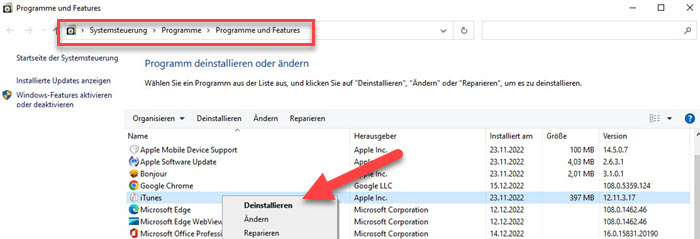
Wenn Sie ein Handy verwenden, drücken Sie lange auf die Spotify-App und klicken Sie dann auf das X-Symbol in der oberen rechten Ecke. Dann installieren Sie Spotify App aus Google-Play oder App-Store.
3. Leeren der Spotify Cache
Im Allgemeinen probieren Sie die dritte Lösung aus, durch das Leeren der Spotify Cache dies zu beheben, wenn Neuinstallation und Neustarten Ihnen nicht hören. Leeren der Spotify Cache kann auch einige Spotify Probleme lösen.
Androird-Nutzer können Spotify-Cache leeren, indem Sie auf „Einstellungen > Apps“ klicken und „Spotify“ suchen. Klicken Sie darauf und wählen Sie „Cache leeren.“
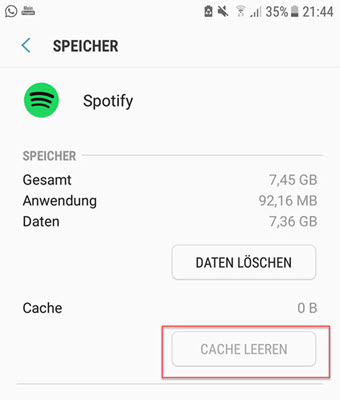
Wenn Sie außerdem heruntergeladene Spotify Dateien löschen, gehen Sie zu Einstellungen auf der Spotify App am PC, dann scrollen Sie nach unten und unter dem „Speicher“ klicken Sie auf „Alle Downloads entfernen“ und „Cache entfernen“.
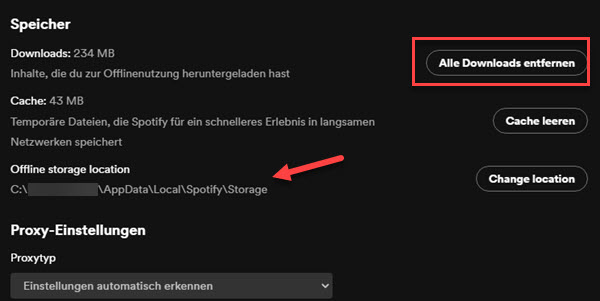
-
Wenn Sie Spotify Cache auf Ihrem Gerät löschen möchten, können Sie sie finden unter dem Pfad:
PC: C:\Users\IhrName\AppData\Local\Spotify\Storage
Mac: /Users/Macbookair/Library/Application Support/Spotify/PersistentCache/Storage
Android: Interner Speicher/Android/data/com.spotify.music/files/spotifycache
iPhone hat keinen spezifischen Speicherort
4. Neustarten des Routers
Manchmal führt ein schlechtes Signal dazu, dass sich das Netzwerk verschlechtert oder sogar die Ausführung von Anwendungen verhindert wird, und Sie können das Problem durch einen Neustart des Routers beheben.
5. Prüfen, ob der Offline-Modus eingeschaltet ist?
Als ein Premium kann man Spotify Songs herunterladen und Offline-Modus aktivieren, um ohne Internetverbindung sie zu hören. Jedoch ist diese Funktion nicht bei Spotify Free Nutzer verfügbar. Wenn Sie in diesem Fall Spotify Offline-Modus aktiviert haben, können Sie Spotify Songs nicht abspielen.
Sie müssen den Offline-Modus zu deaktivieren, indem Sie zu „Datei > Offline-Modus“ auf der oben linken Seite gehen
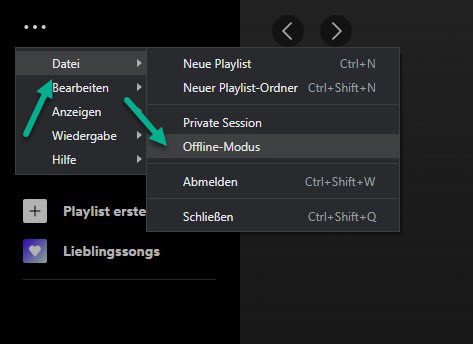
Gehen Sie zu „Einstellungen“ an der oben rechten Ecke auf dem Handy und scrollen Sie nach unten, dann wählen Sie „Wiedergabe“ und stellen Sie „Offline“ als AUS ein.
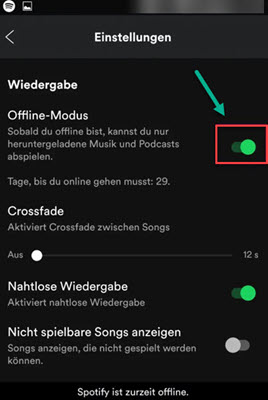
6. Prüfen, ob andere Apps laufen können?
Spotify ist derzeit offline obwohl Internet? Bitte überprüfen Sie, ob die anderen Apps funktionieren können. Wenn nicht, dann können Sie sicher sein, dass es ein Netzwerkproblem ist; wenn es gut funktioniert, dann ist das Problem mit der Spotify-App. Befolgen Sie dann andere Methoden zur Behebung des Problems.
7. Firewall am PC überprüfen
Eine andere Möglichkeit ist die Überprüfung der Firewall auf Ihrem Computer. Prüfen Sie, ob die Spotify-App blockiert ist. Wie geht’s auf dem Windows und Mac:
Gehen Sie zu Einstellungen > Windows-Sicherheit > Firewall- & Netzwerkschutz > Zugriff von App durch Firewall zulassen > suchen Sie nach spotify.exe
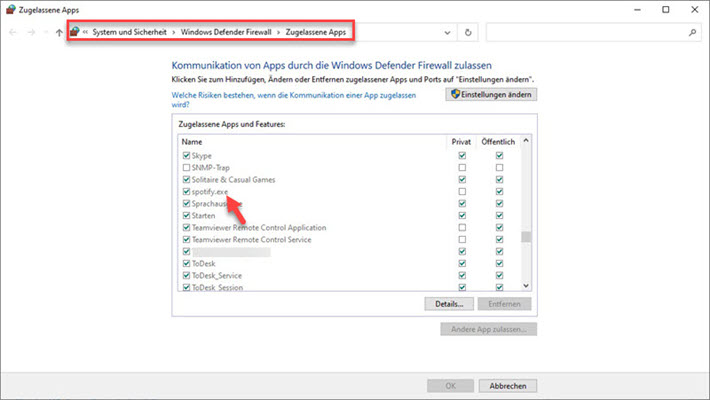
Öffnen Sie zu Systemeinstellungen > Sicherheit. Unter der Registerkarte Firewall klicken Sie unten links auf das Schloss-Symbol und geben Sie das Passwort ein. Klicken Sie auf den Button „Firewall-Optionen“. Über das Plus-Symbol oben können Sie Spotify App in die Whitelist hinzufügen.
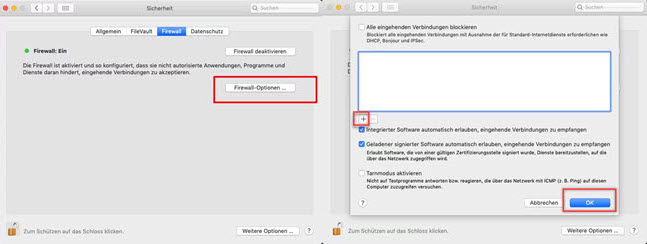
8. Bluetooth auf dem Handy ausschalten
Reduzieren Sie die Verbindung-Liste mit Bluetooth auf dem Computer oder Handy, um das Problem zu lösen. Laut einigen Nutzern kann man das Problem lösen, indem Bluetooth-Funktion ausgeschaltet ist. Dann stellt Spotify neu die Verbindung her und Sie können Spotify Songs neu wiedergeben.
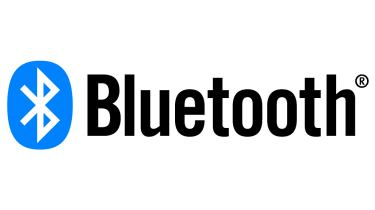
9. Akku-Optimierung für Spotify deaktivieren
In neuer Android-Version wurde ein Akku-Optimierung-Funktion eingeführt. Wenn die Spotify App keine Internetverbindung auf dem Android ist, können Sie die Option deaktivieren.
Öffnen Sie die Einstellungen auf dem Android Gerät. Wählen Sie nun auf „Apps“ und suchen Sie dann nach der App „Spotify“. Gehen Sie auf „Akku“. Aktivieren Sie nun den Regler bei „Hintergrundaktivität zulassen“.
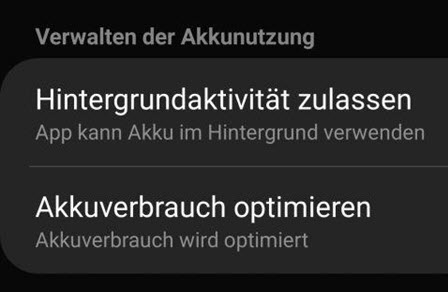
10. APNs Zugangspunkt ändern
Dieses Problem kann auch dadurch verursacht werden, dass falsche APN-Zugangspunkte eingerichtet werden, deswegen müssen Sie neu einstellen.
- Vor allem öffnen Sie Einstellungen auf dem Handy und navigieren Sie auf „Netzwerk & Internet“. Dann öffnen Sie „Mobile Netzwerke“.
- Klicken Sie auf „Zugangspunkte“, um die Einstellungen vornehmen zu können.
- Um einen neuen Zugangspunkt einzurichten, tippen Sie auf das Plus-Symbol, welches sich oben rechts auf dem Bildschirm befindet.
- Hier geben Sie nun die erforderlichen Daten ein. Wie die Einstellungen zu treffen sind, erfahren Sie von Ihrem Mobilfunkanbieter.
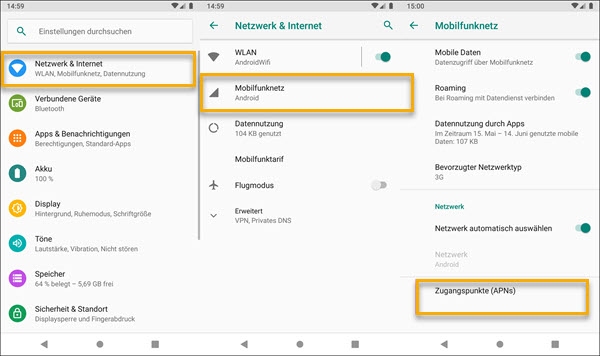
11. Verwendung von Spotify mit Mobilen Daten/WLAN ändern
Die ultimative Lösung besteht darin, dass Sie die Verwendung von Spotify App mit Mobilen Daten oder WiFi auf dem Handy anpassen, indem Sie die Schritte wie unten befolgen.
Auf dem iPhone: Öffnen Sie die Einstellungen App auf dem iPhone und suchen Sie nach Spotify. Klicken Sie darauf und wählen Sie Drahtlose Daten aus. Aktivieren Sie die Option WLAN & Mobile Daten.
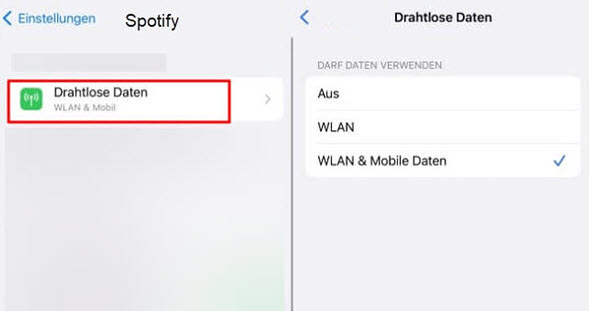
Auf dem Android: Öffnen Sie die Einstellungen Apps > Benachrichtigungen > Kontrolle der Datennutzung. Suchen Sie die Spotify App und wählen Sie Zulassen.
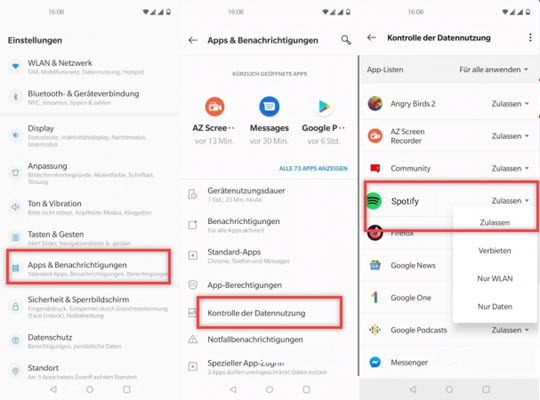
Teil 3. Bonus Tipp: Spotify ohne Internetverbindung hören für Free und Premium
Damit dieses Problem nicht wieder auftritt, empfehlen wir Ihnen, Spotify in MP3 herunterzuladen und sie offline für immer hören, unabhängig davon, dass Sie ein Premium oder Free Nutzer. ViWizard Spotify Music Converter kann Ihnen helfen, dies einfach zu schaffen. Es ist ein professioneller Spotify Downloader, der geschützte Spotify Songs in MP3, M4A, etc. ohne Qualitätsverlust umwandeln kann.
Hauptfunktionen von ViWizard Spotify Music Converter
Gratis testen Gratis testen* 3,000,000+ Downloads
- Spotify Titel/Podcasts/Hörbücher downloaden ohne Premium
- Ausgabeformate MP3, FLAC, WAV, M4A, AIFF, M4B zur Verfügung
- Audio-Qualität und ID3-Tags werden 100% behalten
- 15× schnelle Download-Speed und Batch-Download
- Unterstützt 320kbps als Bitrate und 48khz als Abtastrate
- Nach dem Künstler, Album oder Playlist Spotify Lieder organisieren
Schritt 1Installieren Sie den Converter auf dem Computer und starten dann es. Diese Spotify App wird sich automatisch öffnen. Ziehen Sie direkt Spotify Songs in das Programm oder kopieren Sie den Songlink von Spotify App und fügen Sie ihn auf die Suchleiste des Programms ein. Dann klicken Sie auf die „Plus“ Schaltfläche.

Schritt 2Gehen Sie zu Menü und wählen „Einstellungen“ > „Konvertieren“ aus. Hier stehen die Ausgabeformate, Bitrate und Samplerate dir zur Auswahl. Du kannst nach Ihrem Belieben sie anpassen. Darüber hinaus können Sie diese Dateien nach Album, Künstler sortieren.

Schritt 3Jetzt klicken Sie auf den „Konvertieren“ Button, um die Konvertierung zu starten. Nach einer Weile werden alle geladenen Songs auf dem lokalen Computer gespeichert. Sie können diese Spotify Songs auf anderen Geräten offline hören.

Teil 4. Andere häufige Probleme und Lösungen von Spotify
1. Spotify keine Internetverbindung Fehlercode 4
- Schalten Sie den Router kurzzeitig aus und nach etwa 20 Sekunden wieder an.
- Spotify durch die Computer Firewall zulassen.
- Spotify durch die Computer Firewall zulassen.
- Installieren Sie Spotify App neu.
- Überprüfen Sie Ihren PC, ob es Viren oder Malware gibt, um Schadsoftware als Problemquelle auszuschließen.
2. Spotify kann dies zurzeit nicht abspielen
- Tonausgabegerät am Computer neu feststellen
- Spotify als Administrator ausführen
- Spotify-Programm neustarten
- Spotify neu installieren
- Lokale Dateien anzeigen an/ausschalten
- Cache und lokal gespeicherte Dateien löschen
- Streamingqualität erneut anpassen
- Hardware-Beschleunigung deaktivieren
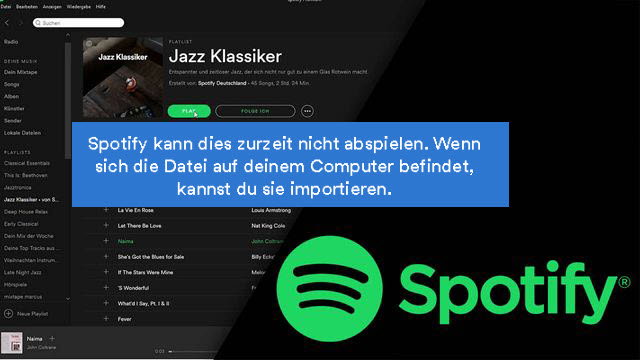
Wenn Sie die Fehlermeldung haben: Spotify kann dies zurzeit nicht abspielen, befinden sich Sie hier in richtigem Ort. Es geht um 8 häufig Lösungen.
3. Spotify spielt nicht ab
- Stellen Sie sicher, dass Ihre Internetverbindung stabil ist.
- Starten Sie die Spotify Anwendung erneut.
- Aktualisieren Sie Spotify App.
- Installieren Sie Spotify App neu.
- Schließen Sie andere Apps, die im Hintergrund läuft und Sie nicht nutzen.
- Aktualisieren Sie das Betriebssystem Ihres Geräts.
- Leeren Sie Cache auf dem Gerät.
- Melden Sie sich alle Geräte bei Spotify Connect ab/an.
- Wenden Sie sich an Spotify Support.
- Spotify Download MP3 zum Offline Hören ohne Spotify App.

Spotify spielt heruntergeladene songs nicht ab? Hier finden Sie 13 häufig Lösungen auf Handy und PC, um dies schneller zu beheben.
Teil 5. Fazit
Mit der 11 Lösungen sollten Sie das Problem gelöst haben. Es wird jedoch immer noch empfohlen, mit ViWizard Converter Spotify auf Ihren Computer herunterzuladen und auf ein anderes Gerät sie offline abzuspielen, um neue Probleme zu vermeiden.

Ein Kommentare hinterlassen (0)